Как исправить ошибку 0x0000001A в Windows 10
Опубликовано: 2022-12-29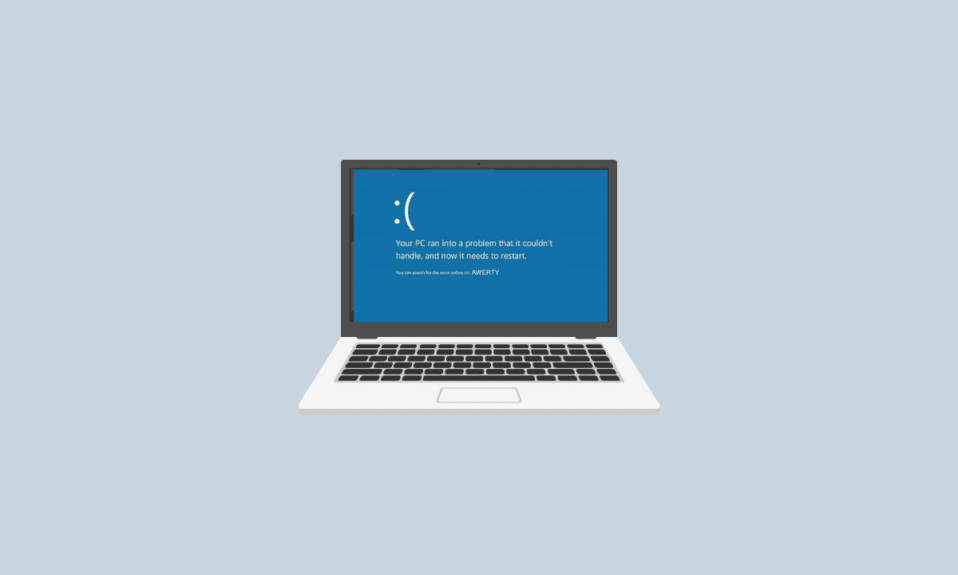
Существует несколько ошибок, которые могут возникать при возникновении проблем с взаимодействием аппаратного и программного обеспечения на ПК. Одна из этих проблем приводит нас к вопросу, как исправить ошибку 0x0000001A. Другая возможная причина этой ошибки — когда мы пытаемся установить новую ОС Windows, независимо от того, является ли она Windows 7/8/10/11. Управление памятью — это ссылка, проблемы с которой могут вызвать эту ошибку, что приводит к исправлению ошибки управления памятью 0x0000001A.

Содержание
- Как исправить ошибку 0x0000001A в Windows 10
- Что вызывает ошибку 0x0000001A в Windows?
- Способ 1: удаление вирусов
- Способ 2: очистить место для хранения
- Способ 3: удаление/удаление нового программного обеспечения и устройств
- Способ 4: восстановить системные файлы
- Способ 5: запустить команду Chkdsk
- Способ 6: обновить драйверы устройств
- Способ 7: откат обновлений драйверов
- Способ 8: переустановите драйверы устройств
- Способ 9: выполнить восстановление системы
- Способ 10: сброс Windows
Как исправить ошибку 0x0000001A в Windows 10
Здесь мы подробно рассказали о решениях для исправления ошибки 0x0000001A на ПК с Windows 10.
Что вызывает ошибку 0x0000001A в Windows?
Управление памятью является причиной большинства ошибок, возникающих на ПК с Windows. Эти ошибки могут быть вызваны различными причинами, включая поврежденные системные файлы, устаревшие или несовместимые драйверы устройств, вирусы, нехватку памяти и т . д. Поскольку управление памятью является связующим звеном между программной и аппаратной частями ПК, поэтому любая незначительная проблема может иметь серьезные последствия для обычной работы компьютера.
Прежде чем приступить к работе с перечисленными методами, необходимо только подтвердить основную проблему, вызывающую ошибку. Для этого Средство диагностики памяти Windows является одним из лучших вариантов. Следуйте приведенным ниже шагам для сканирования проблем с помощью этого инструмента:
1. Нажмите клавишу Windows , введите Диагностика памяти Windows и нажмите Открыть .

2. Нажмите « Перезагрузить сейчас » и проверьте наличие проблем.
Примечание. После перезапуска он выполнит проверку системы, чтобы обнаружить любые проблемы с оперативной памятью. Если с оперативной памятью проблем нет, система загрузится в обычном режиме. В противном случае вы получите подробную информацию о неисправной оперативной памяти.

Вот способы исправить ошибку управления памятью 0x0000001A в Windows 10.
Способ 1: удаление вирусов
Удаление вирусов с ПК может творить чудеса, чтобы исправить ошибку управления памятью 0x0000001A. Чтобы решить эту проблему, вы можете использовать любое антивирусное программное обеспечение, которое может обнаруживать, а также удалять вирусы с устройства. Если на вашем компьютере нет специального антивирусного программного обеспечения, альтернативой является удаление вредоносных программ с вашего компьютера вручную.

Читайте также: Исправить код ошибки 0xc7700112 в Windows 10
Способ 2: очистить место для хранения
Отсутствие свободного места на ПК может вызвать у вас вопрос, как исправить ошибку 0x0000001A. Но из-за апатичного отношения и недостатка знаний о роли места для хранения можно пропустить эту задачу. Если на вашем компьютере недостаточно места на диске, один из способов — добавить новый диск в соответствии с необходимостью. Другой способ — создать место на диске, удалив и удалив все ненужные данные или приложения в системе. Следуйте нашему руководству, чтобы освободить место на жестком диске в Windows 10.

Способ 3: удаление/удаление нового программного обеспечения и устройств
Если за этой ошибкой последовало добавление к ПК нового оборудования, такого как жесткий диск, твердотельный накопитель или внутренний чип, вам следует попытаться удалить их. Точно так же недавно установленное программное обеспечение может вызвать ту же ошибку.

Вариант I. Удаление аппаратных устройств
1. Выключите компьютер и отключите основной источник питания.

2. Подождите несколько секунд, затем удалите новое добавленное устройство .
3. Восстановите питание и попробуйте включить компьютер, чтобы проверить, устранена ли ошибка.
Вариант II: удаление программного обеспечения
1. Нажмите клавишу Windows , введите « Панель управления » и нажмите « Открыть ».

2. В меню нажмите « Удалить программу » в разделе « Программа ».


3. Щелкните правой кнопкой мыши последнюю установленную программу на вашем ПК, выберите « Удалить/изменить » и следуйте инструкциям на экране, чтобы завершить процесс.

Этот метод может быть ответом на вопрос, как исправить ошибку 0x0000001A.
Способ 4: восстановить системные файлы
Поспешное выключение ПК без закрытия открытых программ, все еще работающих на ПК, может привести пользователя к такой ситуации. Кроме того, вредоносное ПО и вирусные атаки являются возможной причиной повреждения файлов ПК. Эти поврежденные файлы могут позже вызвать ошибки, которые трудно устранить. Но в Windows есть несколько встроенных программ, таких как SFC Scan и DISM scan, которые могут идентифицировать и восстанавливать поврежденные файлы, тем самым исправляя ошибку управления памятью 0x0000001A.

Способ 5: запустить команду Chkdsk
Это служебная программа для Windows, которая может сканировать ошибки на жестком диске ПК и давать ответы и способы исправления ошибки 0x0000001A. Основная функция chkdsk заключается в выявлении поврежденных секторов и неисправных жестких дисков или твердотельных накопителей, которые могут вызывать серьезные проблемы. Более того, эксперты часто рекомендуют запускать эту команду время от времени, если вы сталкиваетесь со случайными сбоями системы или зависанием экрана, чтобы найти причины на ранней стадии. Прочтите наше руководство о том, как проверить диск на наличие ошибок с помощью chkdsk.

Способ 6: обновить драйверы устройств
Ошибка 0x0000001A может быть вызвана устаревшим или несовместимым драйвером графического процессора. Процесс обновления драйвера не сложный. Более того, Windows 10 и Windows 11 имеют возможность автоматически обновлять драйвер. Вы можете следовать нашему руководству, чтобы легко обновить драйвер, чтобы исправить ошибку управления памятью 0x0000001A.

Способ 7: откат обновлений драйверов
В некоторых случаях вам даже нужно откатить драйвер, который по какой-то причине не может согласовываться с программным обеспечением вашего компьютера, а также откатить драйверы в Windows 10.

Способ 8: переустановите драйверы устройств
Если обновление и откат драйвера не работают, то удаление и переустановка драйвера — единственный вариант, оставшийся в корзине. Это удалит текущий драйвер и переустановит новый обновленный драйвер, который может исправить текущую ошибку 0x0000001A.

Способ 9: выполнить восстановление системы
Метод восстановления, известный как «Восстановление системы», позволяет пользователям создавать резервную копию системы на конкретный более ранний момент времени. Чтобы помочь пользователям в решении различных проблем операционной системы, которые могут быть решены путем эффективного путешествия назад во времени относительно компьютерной системы, пользователи создают точку восстановления, которая находится в определенных настройках. Следуйте нашему руководству о том, как использовать восстановление системы в Windows 10.

Способ 10: сброс Windows
Хотя вам всегда следует избегать использования этого метода, так как есть шанс потерять все ваши данные, если вы не сделаете это правильно. Сброс ПК восстанавливает заводские настройки и, таким образом, устраняет любые ошибки или проблемы, с которыми вы можете столкнуться. Следуйте нашему руководству о том, как сбросить Windows 10 без потери данных.

Часто задаваемые вопросы (FAQ)
Q1. Какова важность управления памятью в операционной системе?
Ответ Управление памятью — это практика разделения памяти между многими процессами. Мы понимаем, что возможности программного обеспечения для доступа к данным из основной памяти напрямую влияют на то, насколько быстро оно может выполнить задачу. В результате управление памятью операционной системы должно осуществляться таким образом, чтобы основная память всегда содержала необходимую информацию.
Q2. Какова функция управления памятью?
Ответ Функции управления памятью включают одновременную работу многочисленных процессов в компьютерной системе и повышение производительности компьютерной системы. Кроме того, он отвечает за принятие решений о том, как использовать пространство на диске.
Q3. Что такое управление виртуальной памятью в ОС?
Ответ С помощью технологии управления памятью, известной как виртуальная память, вторичная память может использоваться так, как если бы она была компонентом основной памяти. Виртуальная память используется вместо фактической памяти, которая временно перемещает данные из оперативной памяти (ОЗУ) в дисковое хранилище.
Рекомендуемые:
- Что значит помочь сохранить Instagram местом поддержки?
- Исправить код ошибки KingRoot 0X1
- Исправить ошибку Windows 0 ERROR_SUCCESS
- Исправить ошибку «Несуществующее устройство было указано» в Windows 10
Мы надеемся, что приведенная выше статья о том, как исправить ошибку 0x0000001A , была полезной, и вы смогли решить проблему. Сообщите нам, какой из вышеперечисленных методов помог вам решить эту проблему. Кроме того, не забывайте оставлять комментарии, если у вас есть какие-либо вопросы и/или предложения.
